通常在使用新的磁碟存料之前,我需要磁碟空分割成一或多立的分。些分是作立的磁碟使用的。通常情下,我可以在安Windows行磁碟分割,也可以使用Diskpart命令行、磁碟管理或第三方工具行磁碟分割。一旦磁碟分成多分,不同型的目和案可能被存在不同的分中。如何原分割磁?
如果某分失了,它就不在“此”中示,且用也法存在其中的料。重作系、硬碟分、操作失和病毒感染都可能致分的失,此外分表也是致分消失的主要原因。想要原失 的 分割 及其存的料不是一件非常容易的事。只要有生物理,重新格式化後就可以正常使用分割。但做也意味著分割中的所有料都被清空。如果分割中原本有重要的料,怎?如何重新找回些重要的料?
失的分割料能找回?
一般,磁碟分割的方式是透分割表和扇。一分割表目被除,操作系分割表中移除其相信息,如分割型、大小和案系,但仍然保留磁碟分所使用的扇及。然您可能法在磁碟管理和Windows案管中失的分割,但只要部分有被新料覆或重,的案救援能助您恢失的分割表目,分割救援料的目的。
原失的分割方法
方法一:使用案救援救援料救援失的分割料
在考原失的分割之前,用更注的是分割存料的安全性。如果分割的大小、位置等信息被除,分割被可用的。再次存案或行入操作,新案可能被存在案的位置中,而覆掉原有的案。如果在情下除了分割,那原本的案法恢。因此,如果您不小心除了分割,了避免料失,立即使用Bitwar Data Recovery案救援行料救援。
前往Bitwarsoft官,下安Bitwar案救援:https://www.bitwarsoft.com/zh-tw/data-recovery-software
免下安Bitwar案救援:


- 安後的Bitwar案救援,根要求您希望原案的分。如果需要救援的是外接存置,事先行接然後它。
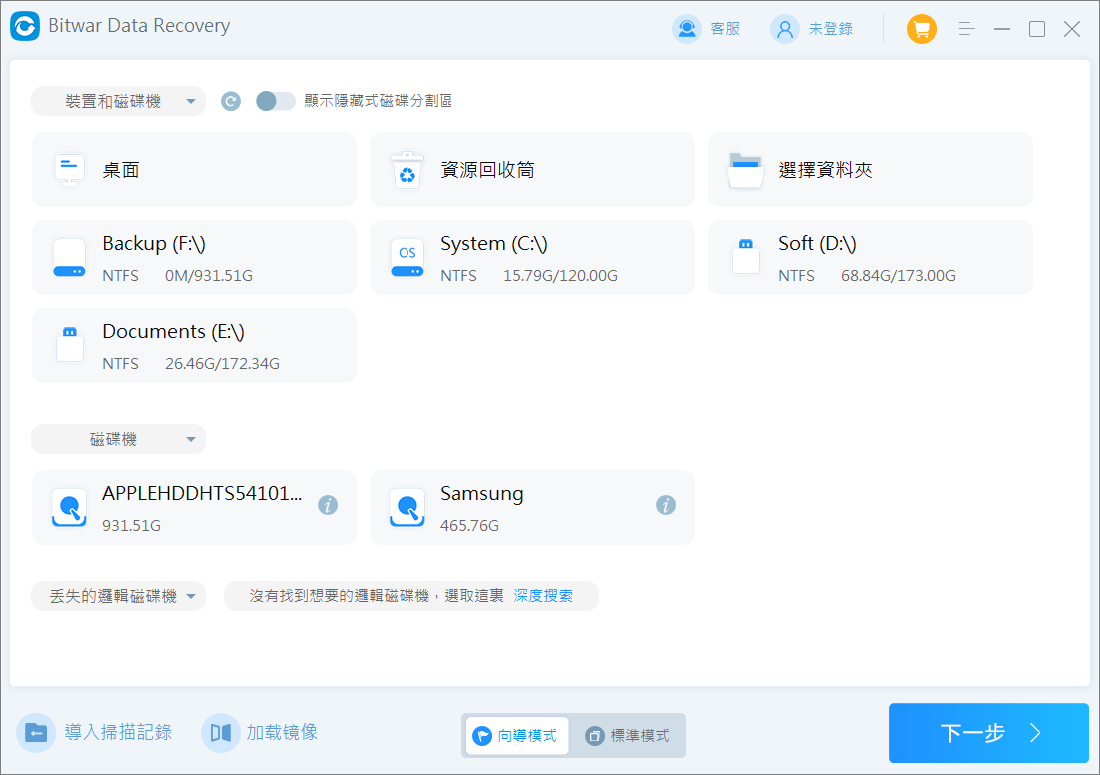
- 描模式,一般“快速描”。涉及到格式化致的分割失,“格式化描”。之後,“下一步”。想要更深面的描,可以“深度描”,不“深度描”需要更多的。
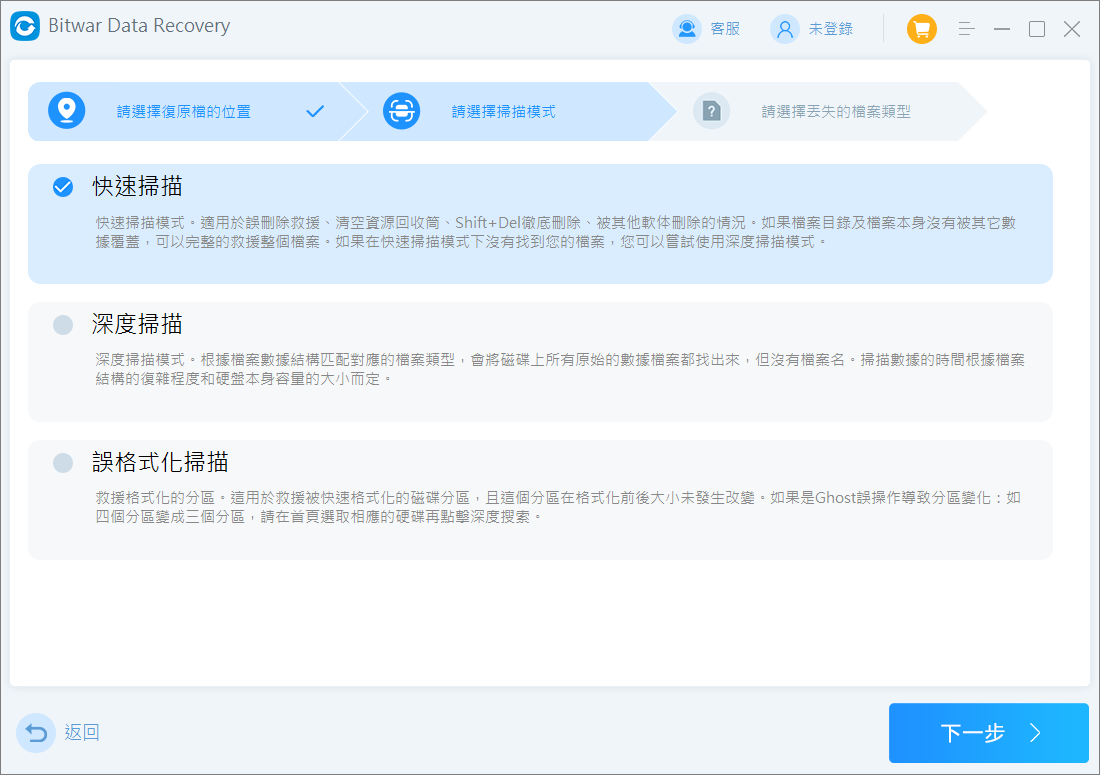
- 您的目案型,然後“描”。
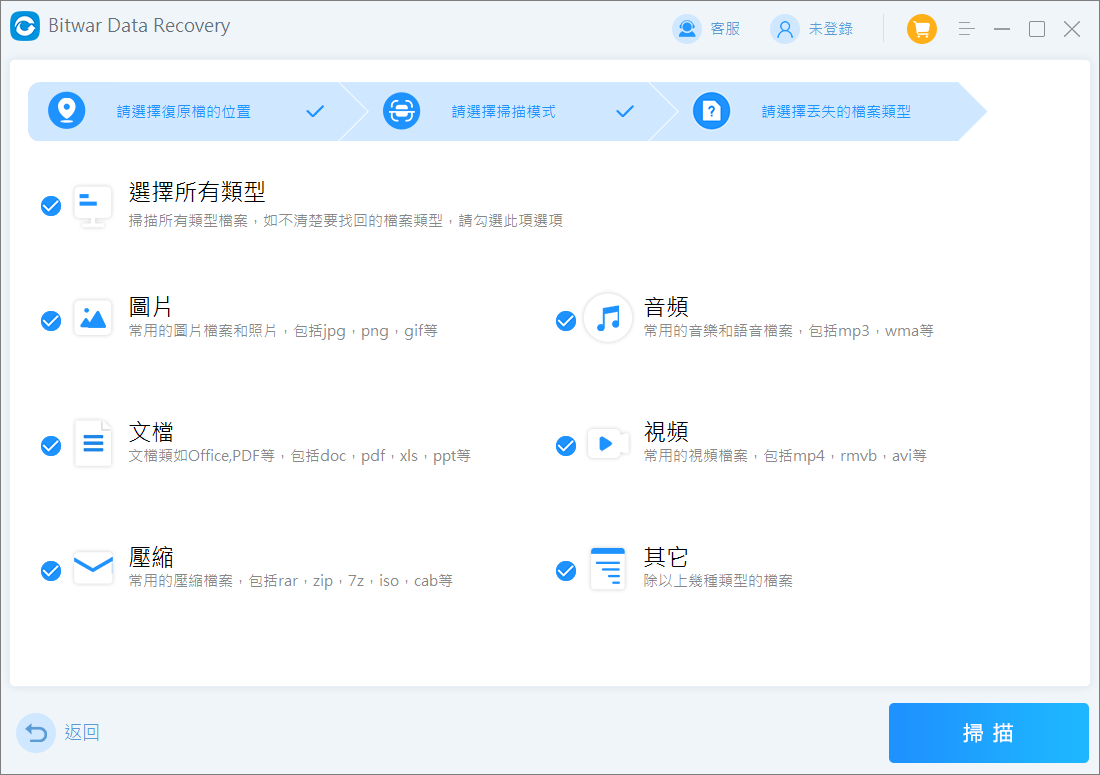
- 到,您就可以略要救援的Bitwar找到的案。定後,中它,然後“原”保存救援的案。
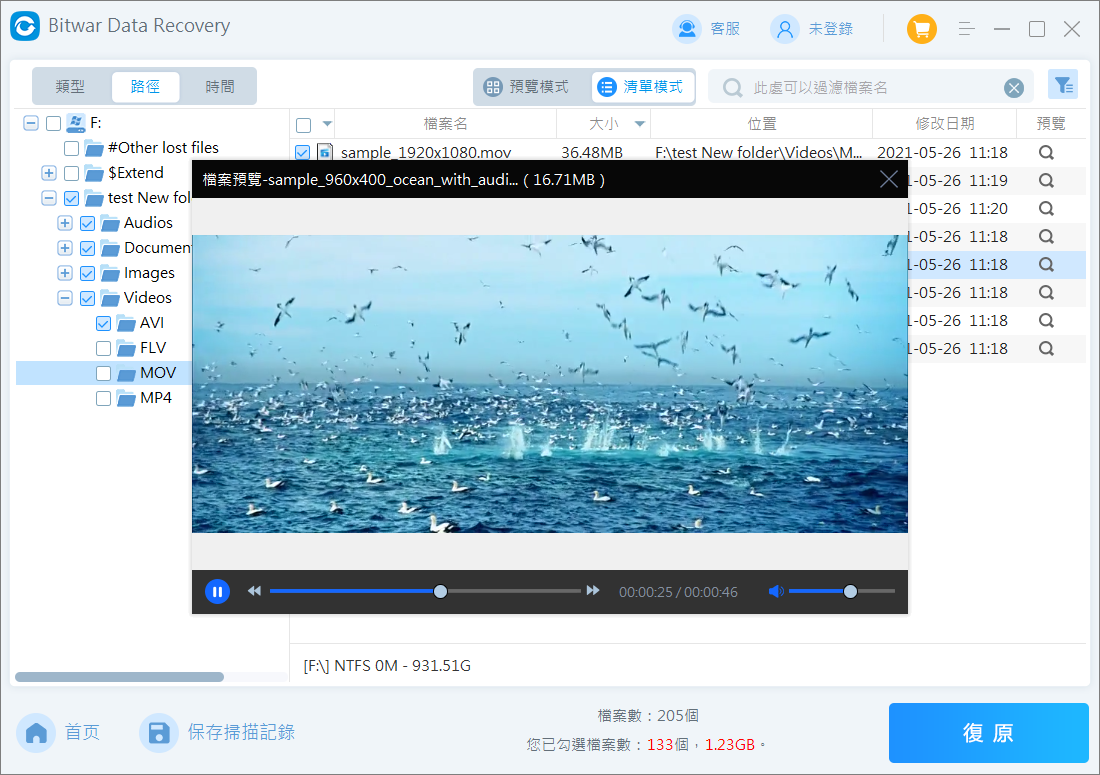
按照以上方法,分割中的案已被成功救回了。得要些料存在原始磁碟不同的位置上避免料覆哦!
方法二:使用命令行找回失的分割
在恢了失分割料後,您就可以使用令提示字元指定磁碟代使失的分割重新出在上了。此方法需要使用者熟悉DiskPart命令列。一,您就可以在“我的”中看此分以及之前存在的了。具的操作步如下:
- 按 “Win + R “在行窗中入 “diskmgmt.msc “以 “磁碟管理”。找到那有字母碟符的分,住它的大小,以便于在命令行面辨出失分。
- 按 “Win + R “入 “CMD”,以系管理身分行命令提示字元。
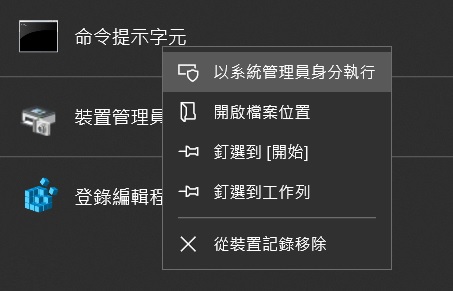
- 在CMD窗中入 “diskpart “按回。
- 依次入以下命令,每次入後按回。
list disk
select disk #(用包含失磁碟分割的硬碟代替#)。
list volume
select volume #(用失磁碟分割的代替#)
assign letter=# (用一可用的碟符代替#,C到Z)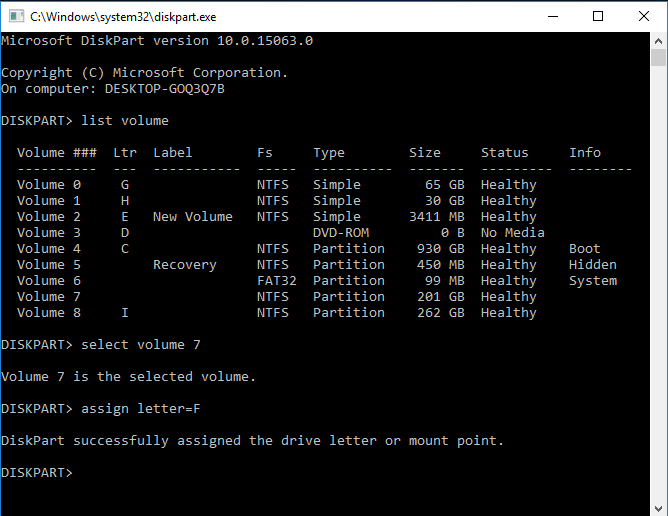
- 最後,行“exit”命令退出此窗口。然後您就可以打案管去查看失的分是否已被恢。
方法三:在磁碟管理中失的分割
- 右 “始” 示, “磁碟管理”。
- 如果您看到失的分割示 “未配置”,您可以建立一新的磁原失的分割。右失的分割, “新增磁碟”。
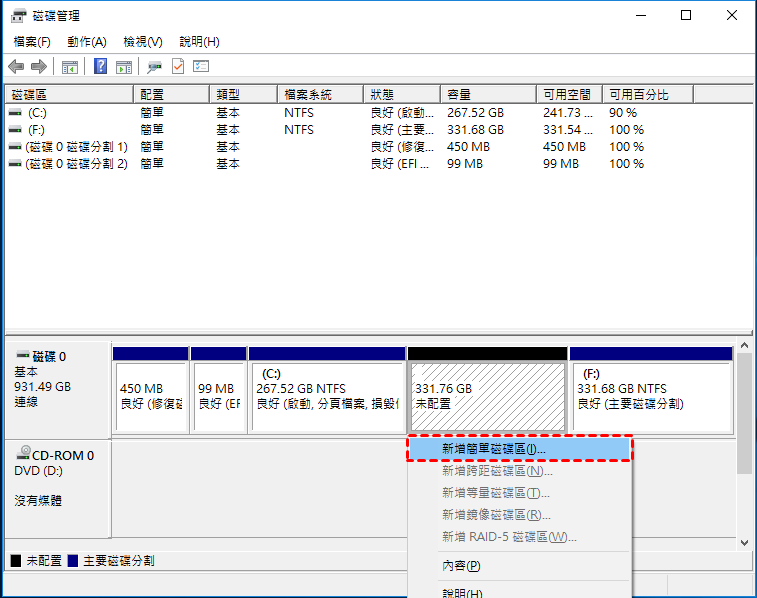
- “下一步” – “指定磁碟大小”。
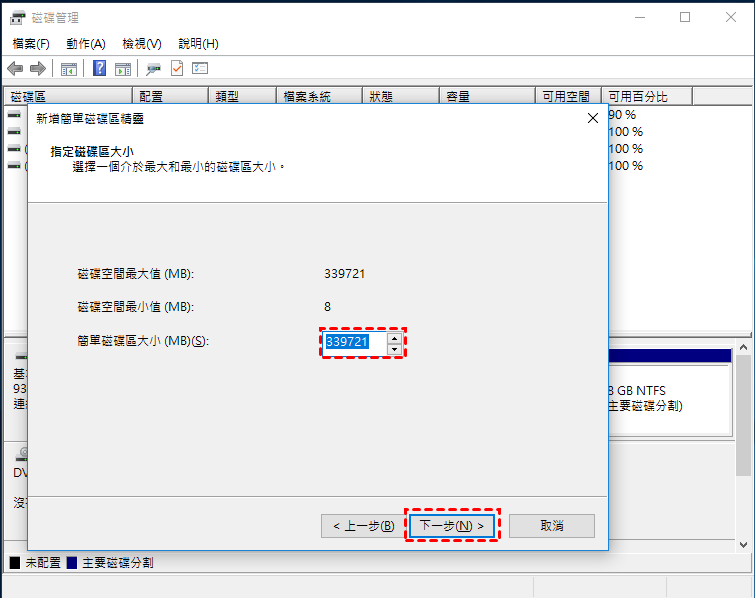
- “指定下列磁碟代” 一字母。 “下一步”。
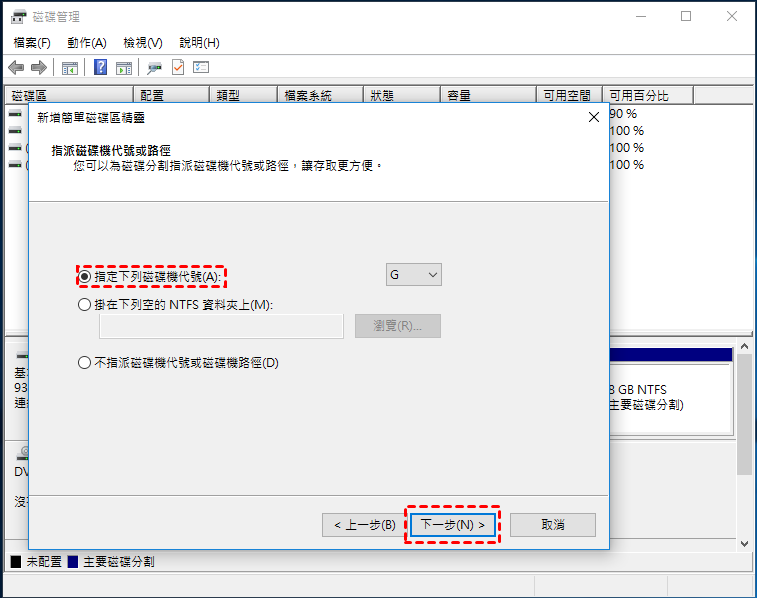
- 接著 “用下列定磁碟格式化”。然後新的分割在案管中可用。
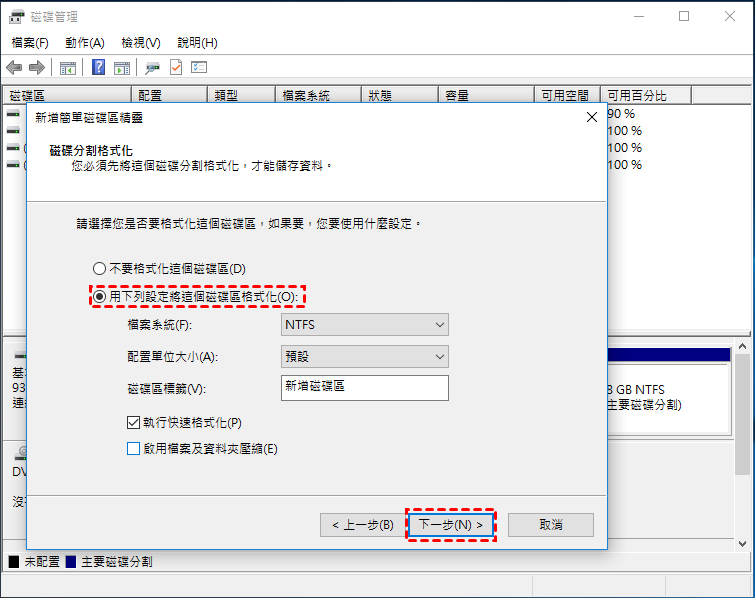
注意:此方法分割行格式化,料被永久除。您找回失的分割後,得使用Bitwar案救援救援失的格式化除的料哦。





 全文
全文